Di recente ho acquistato il dispositivo di streaming Roku per la TV della mia camera da letto. Non avere una smart TV non significa che non puoi goderti lo streaming di contenuti multimediali online.
Di solito preferisco accedere a YouTube tramite Roku, invece di eseguire il mirroring dello schermo del mio cellulare.
Tuttavia, con mia sorpresa, l'app YouTube ha smesso di funzionare sul mio Roku di recente.
Ho cercato di aggiustarlo da solo, ma tutti i miei sforzi sono stati vani. Così sono andato online per cercare le possibili soluzioni e finalmente sono stato in grado di lanciare YouTube.
La soluzione più rapida per Youtube che non funziona su Roku è spegnere e riaccendere il tuo dispositivo Roku. Per fare ciò, scollega il dispositivo Roku e attendi 15 secondi prima di ricollegarlo. Ora accendi il tuo Roku e Youtube dovrebbe ricominciare a funzionare sul tuo Roku.
Tuttavia, ci sono altri scenari in cui potrebbe essere necessario più tempo per ripristinare il normale funzionamento di YouTube su Roku.
Prima di entrare nel merito, ecco da cosa puoi iniziare.
Controlla se i server di YouTube sono inattivi


Essendo una delle più grandi piattaforme di contenuti video, YouTube è ancora soggetto a tempi di inattività del server.
Tuttavia, nella maggior parte dei casi, non ci vuole molto per tornare alla normalità poiché i problemi sul server vengono risolti rapidamente.
Uno dei modi migliori per verificare se i server di YouTube sono inattivi è passare attraverso gli handle dei social media YouTube dove puoi ricevere aggiornamenti costanti sull'applicazione.
Oltre a questo, puoi anche accedere a siti Web di monitoraggio dei servizi basati sul crowdfunding che forniscono uno stato in tempo reale di YouTube in base al feedback ricevuto da persone in tutto il mondo.
Una di queste piattaforme è downrightnow.com dove puoi controllare lo stato del server di YouTube.
Puoi anche andare a downdetector.com per vedere se i server di YouTube sono inattivi.
Disaccordo sui Termini di servizio del 2021
Google richiede all'utente di accettare i suoi Termini di servizio per accedere ai suoi servizi, incluso YouTube.
Se ricordi di non essere stato d'accordo con l'accordo, potrebbe essere un possibile motivo per cui YouTube non funziona su Roku.
Potresti non voler accettare le condizioni menzionate nell'accordo dei Termini di servizio, tuttavia, questo è l'unico modo per accedere all'applicazione.
Dopo esserti assicurato di selezionare la casella e di accettare i termini di Google, e il problema persiste, puoi passare al passaggio successivo di seguito.
Riavvia il tuo dispositivo Roku
Un problema del firmware nel tuo dispositivo Roku può causare diversi problemi, incluso il mancato avvio delle app.
Tuttavia, una soluzione semplice ai problemi sul tuo dispositivo Roku può essere eseguire un riavvio o spegnere e riaccendere il dispositivo.
Esecuzione di un riavvia sul tuo Roku TV può correggere gli errori nell'app YouTube.
Ecco come dovresti spegnere e riaccendere il tuo dispositivo Roku-
- Spegni il Roku.
- Ora scollega il dispositivo dalla presa di corrente.
- Attendi qualche secondo prima, collegando il tuo Roku.
- Ora accendi il dispositivo e completa l'impostazione della configurazione.
Controlla la tua rete Wi-Fi
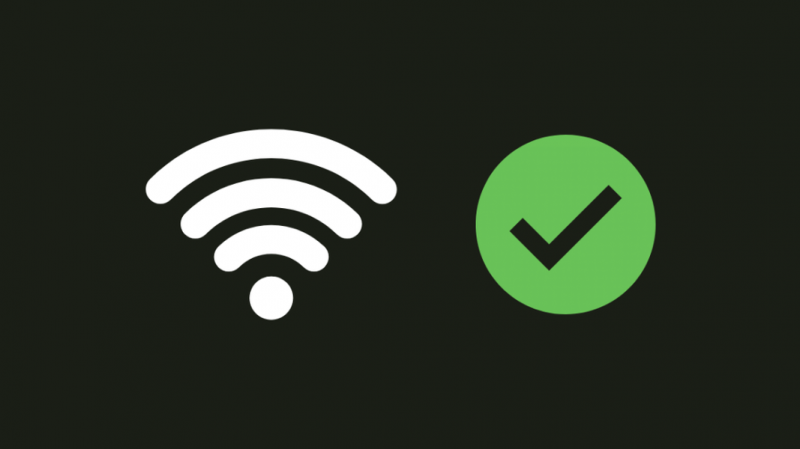
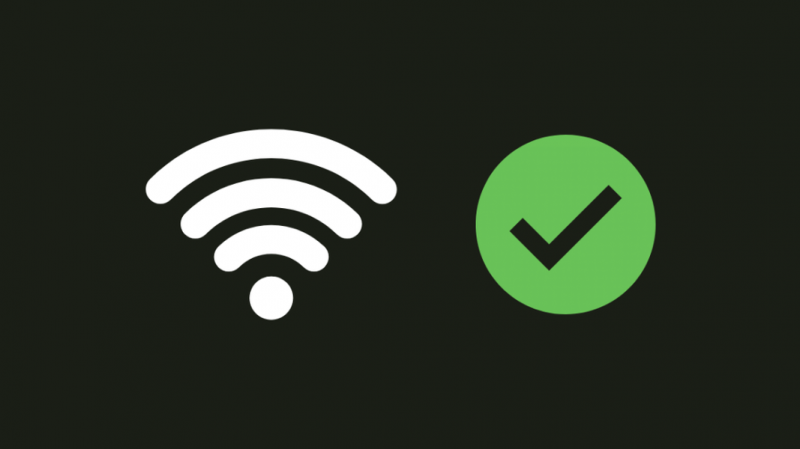
Una connessione di rete scadente è il motivo più comune per cui YouTube non funziona.
Se il tuo Roku si riconnette costantemente alla tua rete Wi-Fi e non riesce a rimanere online, dovresti controllare la tua rete Wi-Fi.
L'ispezione del router dovrebbe essere il primo passo. Normalmente, un router che ha una connessione Internet attiva non dovrebbe lampeggiare alcun LED rosso.
Se noti una luce rossa, significa che il tuo router ha problemi a stabilire una rete attiva.
Controlla gli aggiornamenti in sospeso sul tuo Roku
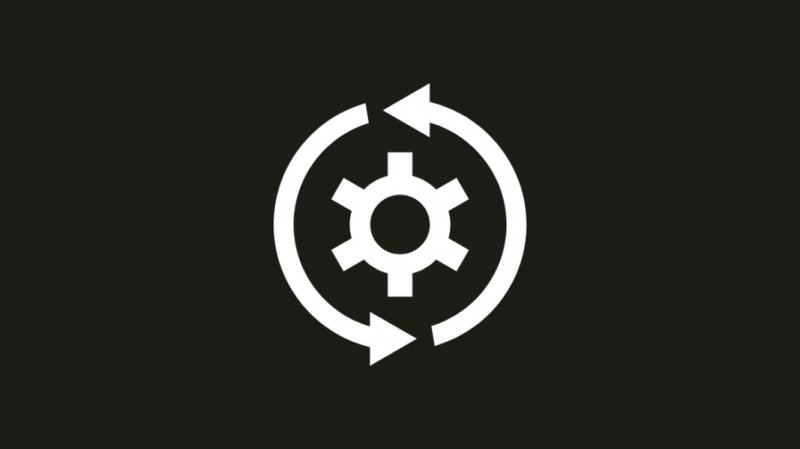
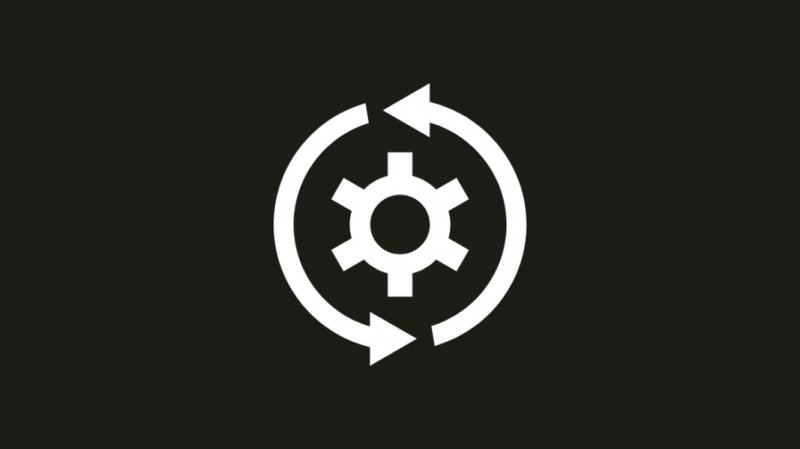
Mantenere aggiornato il tuo software Roku può risolvere un sacco di problemi e migliorare la tua esperienza utente complessiva.
È essenziale verificare manualmente la presenza di aggiornamenti sul tuo Roku, poiché il dispositivo non si aggiorna automaticamente in ogni momento.
Ecco un modo semplice per verificare la presenza di aggiornamenti di sistema in sospeso sul tuo Roku
- Utilizzando il telecomando, fare clic su Casa pulsante.
- Ora controlla il Impostazioni menu nella parte superiore dello schermo della TV.
- Clicca sul Sistema opzione.
- Qui troverai il Aggiornamenti di sistema, cliccaci sopra.
- Puoi usare il Controlla ora opzione per trovare aggiornamenti in sospeso sul tuo dispositivo Roku.
- Successivamente, troverai un'opzione denominata Aggiorna ora , se sono presenti aggiornamenti in sospeso.
- Il tuo Roku installerà gli ultimi aggiornamenti e si preparerà al riavvio.
Dopo l'aggiornamento, il tuo Youtube dovrebbe riprendere a funzionare normalmente.
Tuttavia, se non riesci ancora a trasmettere video in streaming su Youtube, puoi passare ulteriormente ai passaggi successivi di seguito.
Controlla la tua velocità di Internet
Velocità Internet più lente possono aumentare il tempo di caricamento di YouTube. In alcuni casi, potresti non essere in grado di avviare l'app o accedere al tuo account a causa di una connessione Internet lenta.
In precedenza, Roku mostrava la velocità di Internet in termini di buono, cattivo o scarso.
Tuttavia, a seguito di un aggiornamento, è stata aggiunta una funzionalità per misurare la velocità di download effettiva.
Potrebbero esserci diversi motivi dietro una connessione Internet lenta. Ma prima di entrare in questo, dovresti testare la tua velocità di Internet seguendo i passaggi seguenti.
- Usando il telecomando, vai su Impostazioni Roku.
- Ora fai clic su Impostazioni di rete.
- Lo schermo mostrerà ora un'opzione per controllare la velocità di Internet.
Abbassa la qualità del video


Non c'è niente di meglio che guardare un video sulla TV in 4K o risoluzione massima.
Questo ti offre un'esperienza di visione superiore poiché anche i più piccoli dettagli dell'immagine diventano più nitidi.
Anche se questo viene fornito con periodi di buffering più lunghi se non si dispone di Internet estremamente veloce.
Per risolvere questo problema, puoi modificare la risoluzione dei video di YouTube. La riduzione della qualità del video può comportare velocità di caricamento più elevate.
Puoi modificare la qualità del tuo video facendo clic sul pulsante Impostazioni mentre il video è in pausa.
All'interno delle impostazioni, troverai un'opzione denominata Qualità che ti consentirà di alternare tra risoluzioni superiori e inferiori.
Reinstalla l'app YouTube
La reinstallazione di YouTube può essere un modo rapido per correggere i bug se hai già provato ad aggiornarlo.
A volte, anche l'ultima versione dell'app non funziona e ha bisogno di soluzioni alternative per ricominciare a funzionare senza problemi.
- Per rimuovere YouTube da Roku, vai alla schermata principale e seleziona l'app dall'elenco dei canali.
- Ora puoi premere il pulsante * sul telecomando Roku per visualizzare le opzioni.
- Seleziona Rimuovi canale in seguito al quale YouTube verrà rimosso.
- Ora puoi reinstallare l'app YouTube accedendo al menu Canali di streaming nella schermata principale.
- Una volta arrivato, prova a cercare canali gratuiti.
- Dopo aver trovato l'elenco, controlla il canale YouTube e fai clic su di esso.
- Ora puoi scegliere l'opzione Aggiungi canale per reinstallare l'app Youtube su Roku.
Prova a installare l'app YouTube TV


L'app YouTube TV è stata rimossa dal Roku Channel Store. Quindi non puoi più scaricare l'app YouTube TV.
Gli utenti che hanno già scaricato l'app prima della rimozione dall'elenco possono comunque accedervi.
Tuttavia, se non disponi dell'app YouTube TV, puoi comunque utilizzare il tuo cellulare per trasmettere lo schermo alla TV e accedere a YouTube TV.
Risolvi i problemi relativi all'audio di YouTube
Ci sono possibilità che il tuo video di YouTube funzioni normalmente tranne che per l'audio.
Puoi provare a risolvere i problemi dell'audio di YouTube reinstallando l'app, assicurandoti che gli altoparlanti funzionino normalmente e aggiornando il firmware Roku, se disponibile.
Problemi di sincronizzazione audio sul tuo Roku può essere risolto regolando le proprietà di aggiornamento del video nel menu che si apre premendo il pulsante Stella(*) sul telecomando.
Ripristina le impostazioni di fabbrica del tuo Roku
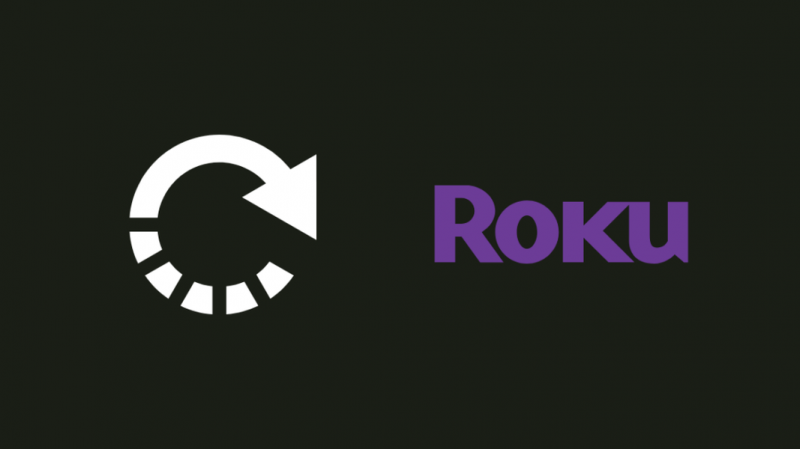
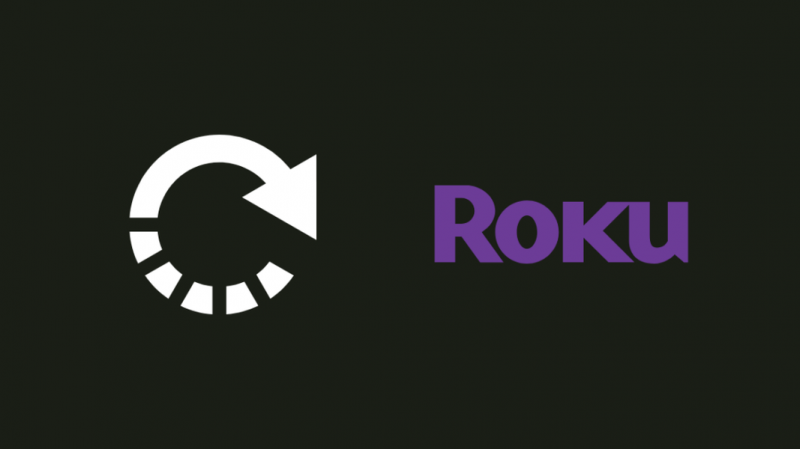
Il ripristino del dispositivo Roku dovrebbe essere considerata l'ultima opzione nel caso in cui i metodi sopra indicati non risolvano il problema.
Ecco i passaggi dettagliati per ripristinare le impostazioni di fabbrica del tuo Roku. Assicurati di aver eseguito il backup dei dettagli del tuo account prima di iniziare il processo di ripristino. Per ripristinare le impostazioni di fabbrica del tuo Roku :
- Dalla schermata principale, usa il telecomando Roku per accedere a Impostazioni menù.
- Seleziona il Impostazioni di sistema e fare clic su Avanzate.
- Ora fai clic sull'opzione Ripristino impostazioni di fabbrica e segui le istruzioni sullo schermo per completare il processo.
Contatta il supporto
Al momento, non esiste un modo diretto per contattare il team di assistenza di YouTube per la risoluzione dei problemi relativi alle applicazioni.
Tuttavia, puoi scegliere di sfogliare il Centro assistenza pagina di Youtube.
Conclusione
Il ripristino e il normale funzionamento del tuo YouTube non dovrebbe richiedere molto tempo se segui correttamente tutti i passaggi sopra menzionati.
I piccoli bug vengono spesso risolti rapidamente e potresti essere in grado di riprodurre nuovamente in streaming i contenuti su YouTube senza preoccuparti di un arresto anomalo.
Tuttavia, apportare le modifiche necessarie ed eseguire soluzioni alternative può garantire che il tuo dispositivo non stia riscontrando problemi che non possono essere risolti da YouTube stesso.
Ad esempio, un problema hardware che limita l'audio da YouTube o da altre applicazioni potrebbe richiedere alcune ore in più per essere risolto.
Assicurati che i tuoi altoparlanti funzionino normalmente anche con altre applicazioni prima di iniziare la procedura di risoluzione dei problemi per YouTube.
Potresti anche divertirti a leggere
- Come guardare Peacock TV su Roku senza sforzo
- Roku Remote non funziona: come risolvere i problemi
- Surriscaldamento di Roku: come calmarlo in pochi secondi
- Come trovare l'indirizzo IP Roku con o senza telecomando: tutto ciò che devi sapere
Domande frequenti
Come faccio a riavviare YouTube su Roku?
Puoi riavviare l'applicazione YouTube chiudendola. Ora vai alla schermata principale della tua RokuTV e avvia nuovamente l'applicazione YouTube.
Come aggiorno YouTube sulla mia TV?
Puoi aggiornare l'app YouTube sulla tua TV aprendo il Google Play Store e cercando l'app YouTube. Ora fai clic su Aggiorna e l'ultima versione di YouTube verrà scaricata sul tuo dispositivo.
Perché il mio Roku non mi consente di scaricare app?
I bug del firmware o lo spazio di archiviazione insufficiente sono i due motivi principali per cui Roku ti impedisce di scaricare nuove app.
Perché la mia Roku TV non scarica i canali?
RokuTV potrebbe non consentirti di scaricare nuovi canali a causa di una scarsa connessione Internet o di una bassa capacità di archiviazione.
Come si svuota la cache su una Roku TV?
Puoi riavviare il tuo Roku TV per svuotare la cache.
